On és El meu ordinador a Windows 11? Com trobar Aquest PC fàcilment!

Troba "Aquest PC" de manera ràpida i senzilla a Windows 11 i Windows 10 amb aquesta guia completa. Inclou pas a pas les millors opcions.
Imagineu aquest escenari: esteu preparats per a una important trucada d'oficina en línia. I, just quan inicieu la vostra aplicació de videoconferència , us trobeu amb el codi d'error 0xa00f4292 que indica PhotoCaptureStartTimeout al vostre PC amb Windows 11/10. Si us pregunteu quin és aquest error i, el que és més important, si busqueu maneres de solucionar el problema, heu vingut al lloc correcte. Aquestes són algunes de les millors maneres de resoldre l'error 0xa00f4292 PhotoCaptureStartTimeout al vostre PC amb Windows 11/10.
Què passa quan obteniu el codi d'error 0xa00f4292 PhotoCaptureStartTimeout
Quan rebeu el codi d'error 0xa00f4292 PhotoCaptureStartTimeout, principalment veureu el codi d'error amb una pantalla en blanc. Aquí intentarem solucionar tots els problemes que poden provocar aquest error.
Solució núm. 1: comproveu la configuració de la càmera
El primer que podeu fer és comprovar si heu donat prou permisos a les aplicacions del vostre PC, especialment a aquelles que utilitzen la vostra càmera web. Per fer-ho, seguiu els passos esmentats a continuació:
Pas 1: obriu Configuració prement Windows + I.
Pas 2: aneu a Privadesa i seguretat , desplaceu-vos cap avall i feu clic a Càmera a Permisos de l'aplicació .
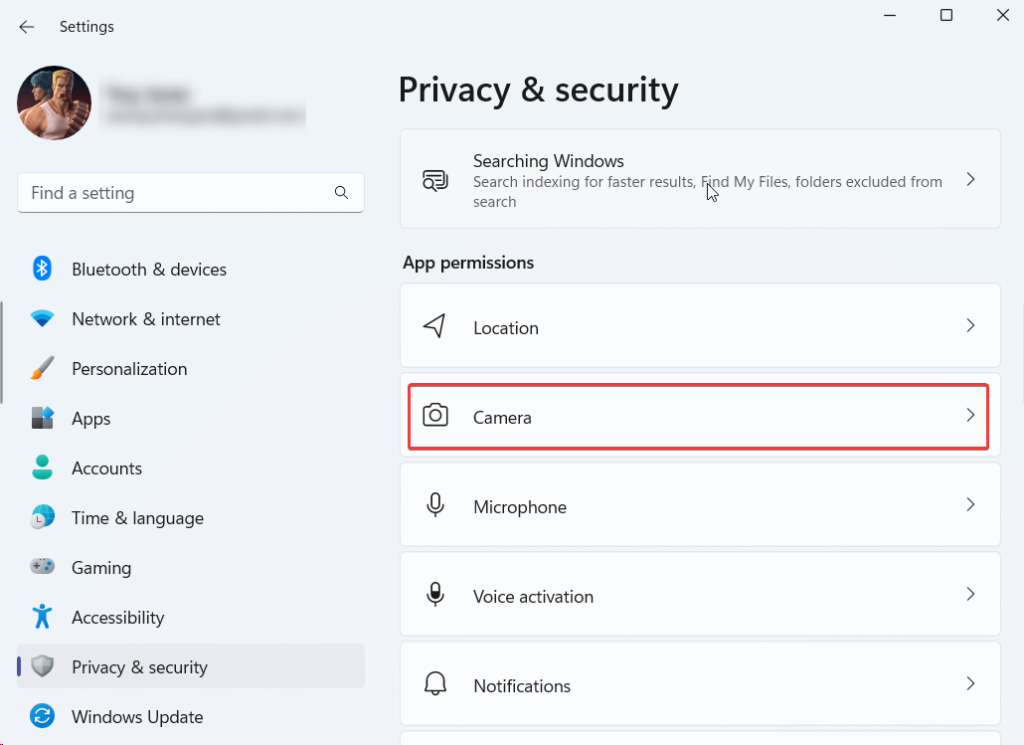
Pas 3: activeu l'interruptor al costat d' Accés a la càmera i Permet que les aplicacions accedeixin a la vostra càmera .

Solució núm. 2: actualitzar els controladors
El codi d'error 0xa00f4292 PhotoCaptureStartTimeout pot sorgir si el controlador de la càmera web està obsolet. A continuació s'explica com podeu actualitzar els controladors manualment . Tanmateix, una manera molt més fàcil i segura és utilitzar una eina de tercers que no només us permeti actualitzar els controladors, sinó que també ofereix una sèrie d'altres funcions.
Per exemple, aquí s'explica com podeu actualitzar els controladors mitjançant Advanced Driver Updater:
Pas 1: Baixeu, executeu i instal·leu Advanced Driver Updater.
Pas 2: feu clic al botó Inicia l'escaneig ara .
Pas 3: seleccioneu el controlador de la càmera web obsolet dels resultats de l'escaneig, feu clic al botó Actualitza el controlador i seguiu les instruccions a la pantalla.
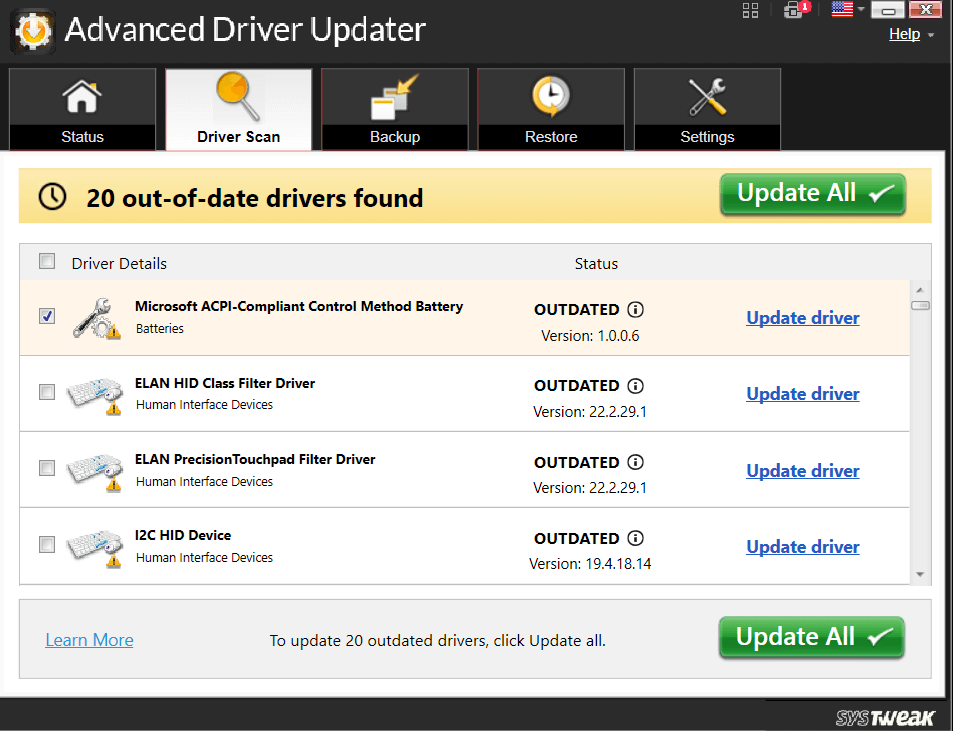
Amfitrió de funcions que ofereix Advanced Driver Updater
Per obtenir més informació sobre Advanced Driver Updater, podeu consultar aquesta revisió .
Preu: prova gratuïta disponible. El preu comença a 39,95 dòlars
Solució núm. 3: executeu l'eina de resolució de problemes de maquinari i dispositiu
El codi d'error 0xa00f4292 es pot atribuir a problemes relacionats amb el maquinari. Windows té un solucionador de problemes de maquinari i dispositiu integrat amb el qual és possible que pugueu solucionar el problema actual:
Pas 1: obriu Configuració.
Pas 2: feu clic a Sistema si encara no està obert de manera predeterminada. Des de la dreta, desplaceu-vos cap avall i feu clic a Solucionar problemes .
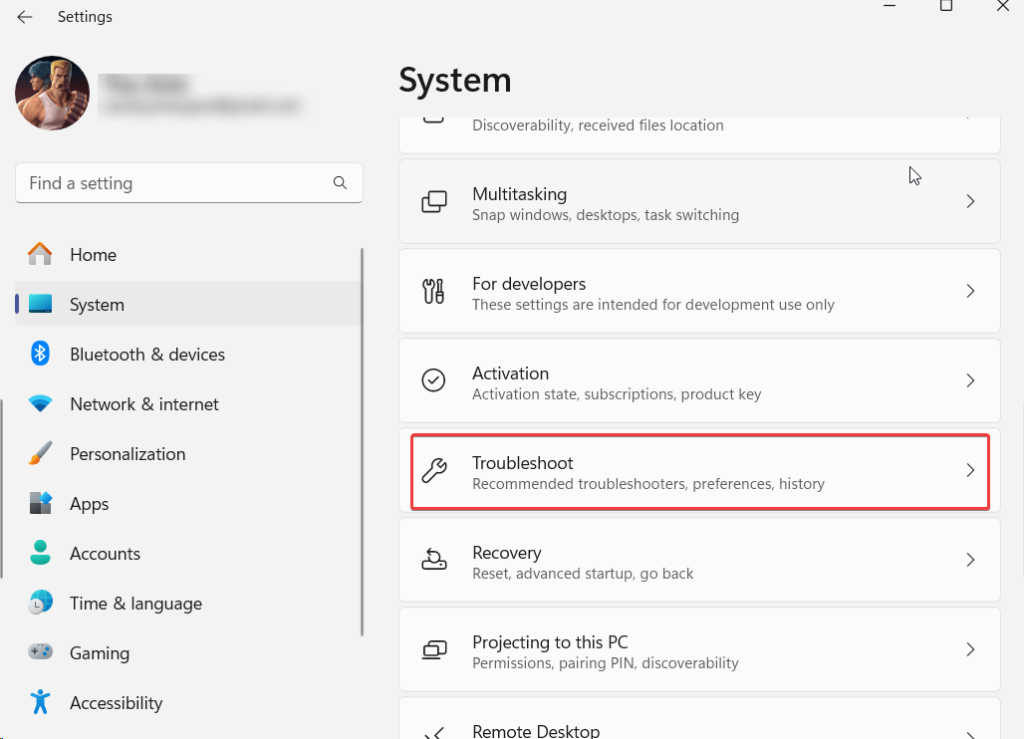
Pas 3: feu clic a Altres solucionadors de problemes.
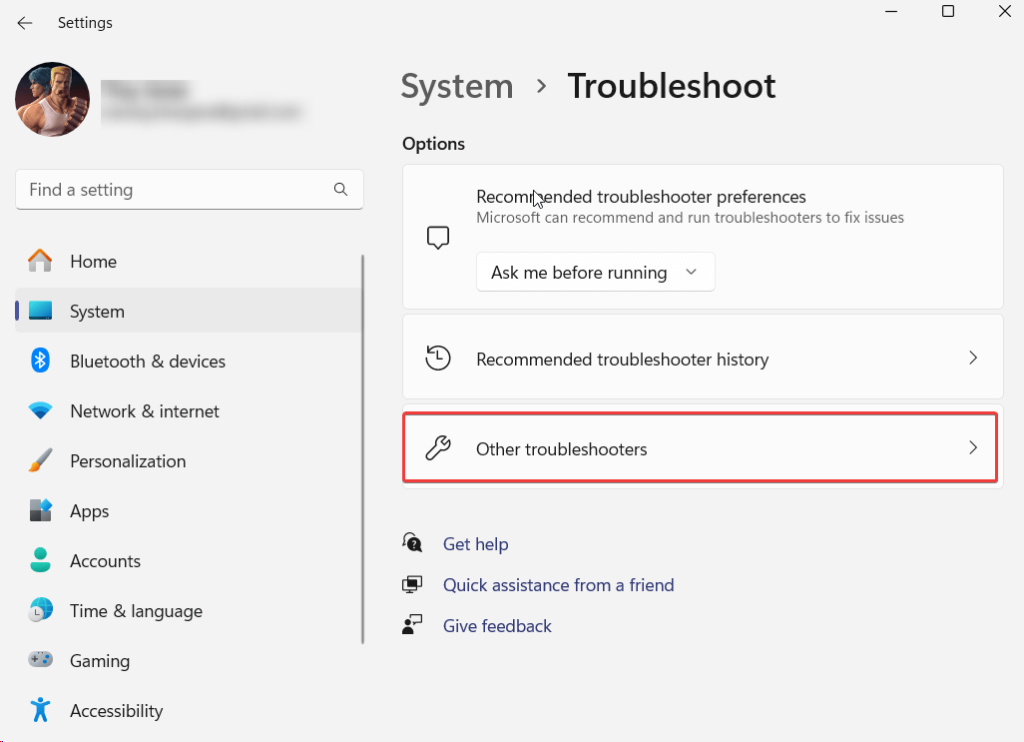
Pas 4: a Altres solucionadors de problemes, feu clic a Executar al costat de Càmera .
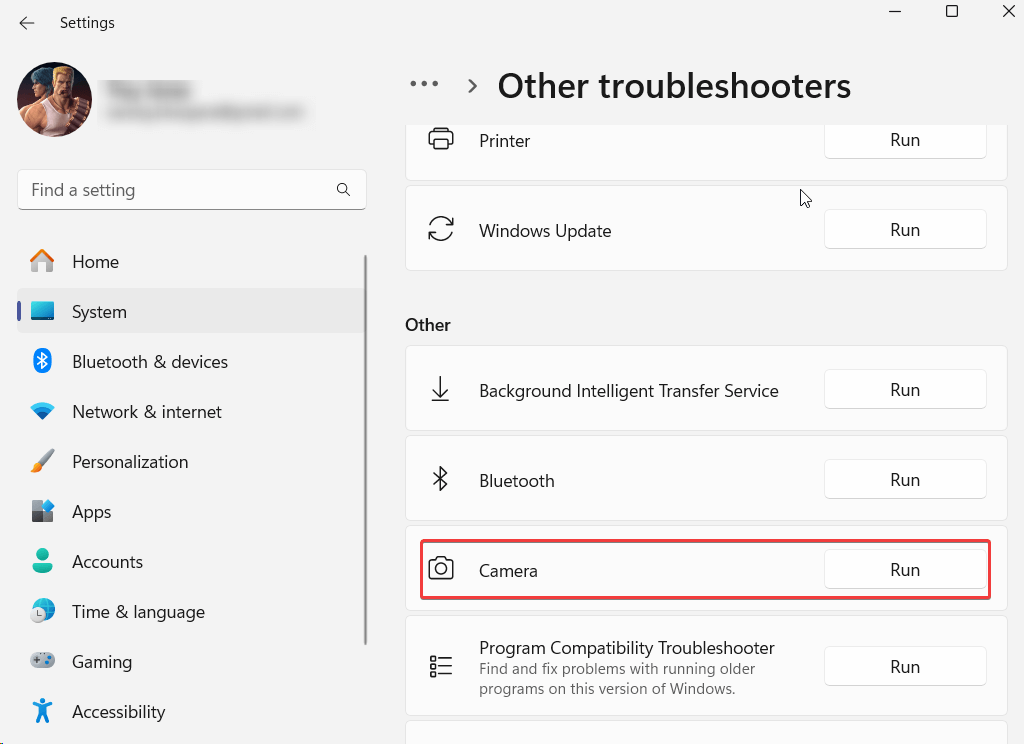
Alternativament,
Pas 1: engegueu l' indicador d'ordres administratius escrivint cmd a la barra de cerca de Windows i fent clic a Executar com a administrador des del costat dret.
Pas 2: quan s'obri el símbol del sistema , escriviu msdt.exe -id DeviceDiagnostic i premeu Intro .
Pas 3: feu clic a Següent quan aparegui la finestra Maquinari i dispositius .
Solució núm. 4: tanca les aplicacions en segon pla
En cas que hi hagi diverses aplicacions que utilitzen la vostra càmera web, es pot produir el codi d'error en qüestió. És aconsellable que tanqueu totes aquelles aplicacions de fons que no utilitzeu en aquest moment. Per fer-ho -
Pas 1: premeu Maj + Ctrl + Esc per obrir el Gestor de tasques .
Pas 2: cerqueu les aplicacions que podrien utilitzar la càmera web.
Pas 3: seleccioneu les aplicacions que no voleu utilitzar la càmera web, feu clic amb el botó dret sobre elles i premeu l' opció Finalitzar la tasca .
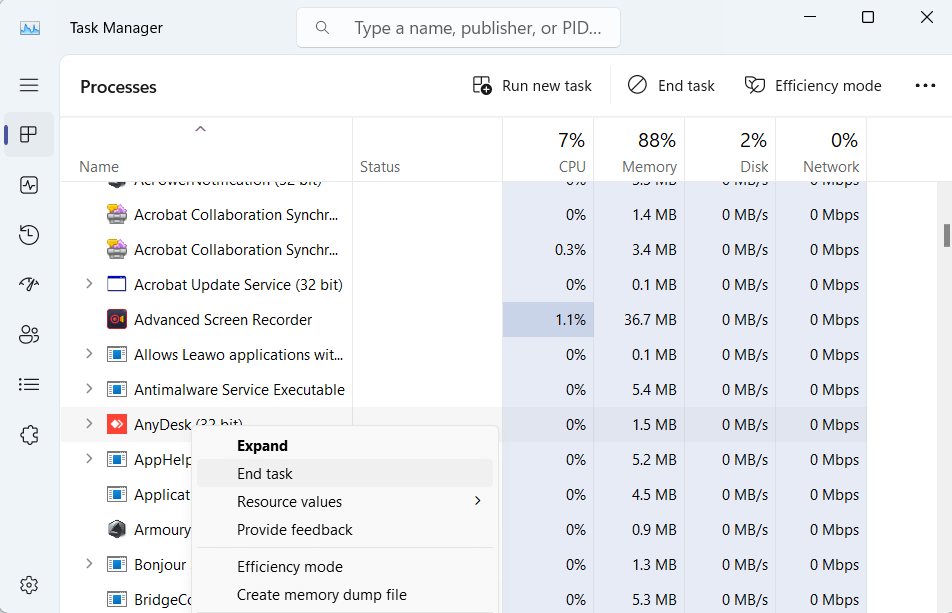
Solució núm. 5: permeteu la càmera a través del tallafoc de Windows Defender
De vegades, el tallafoc de Windows bloqueja la vostra càmera web per motius de seguretat. Tanmateix, per una vegada, podeu provar de permetre la vostra càmera a través del tallafoc de Windows Defender i comprovar si el problema persisteix o no:
Pas 1: obriu el quadre de diàleg Executar prement les tecles Windows + R.
Pas 2: escriviu control firewall.cpl i premeu Enter .
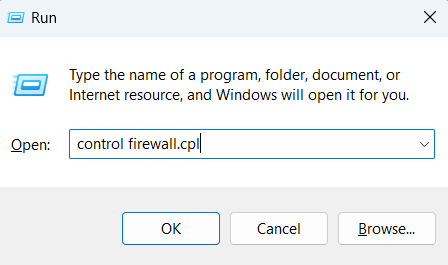
Pas 3: des de l'esquerra, feu clic a Permetre una aplicació o funció mitjançant el tallafoc de Windows Defender .
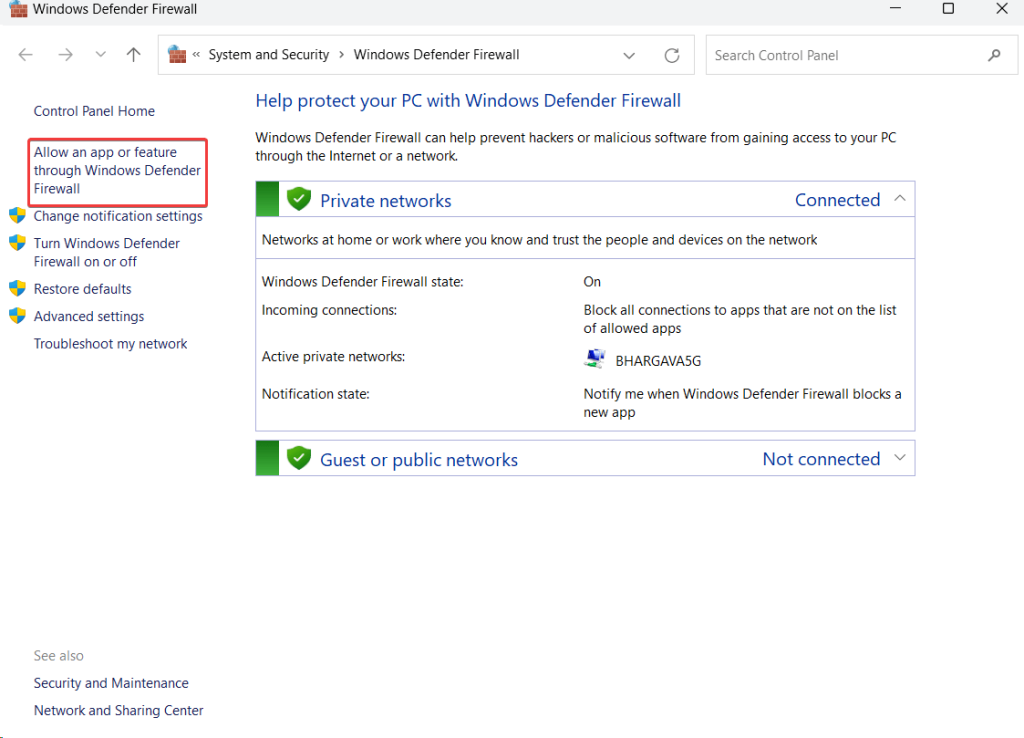
Pas 4: feu clic a Canvia la configuració .
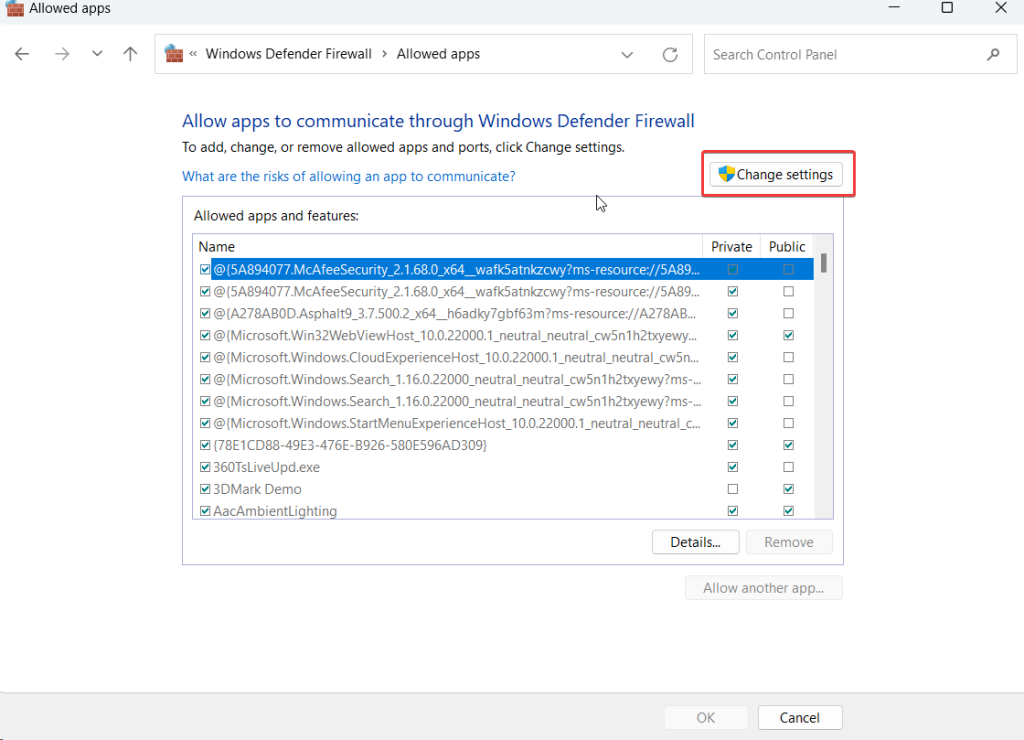
Pas 5: assegureu-vos que al costat de Windows Camera , les caselles de selecció Privades i Públiques estiguin marcades.
Solució núm. 6: torneu a instal·lar l'aplicació de la càmera
Una aplicació de càmera danyada pot ser la causa principal del codi d'error 0xa00f4292. Com que no hi ha cap opció dedicada per desinstal·lar l'aplicació, aquí teniu com podeu utilitzar el símbol del sistema administratiu per solucionar el problema:
Pas 1: obriu el PowerShell administratiu . Per a això, escriviu Windows PowerShell i feu clic a Executar com a administrador .
Pas 2: quan s'obre Windows PowerShell, escriviu Get-AppxPackage *windowscamera* | Remove-AppxPackage i premeu Intro .
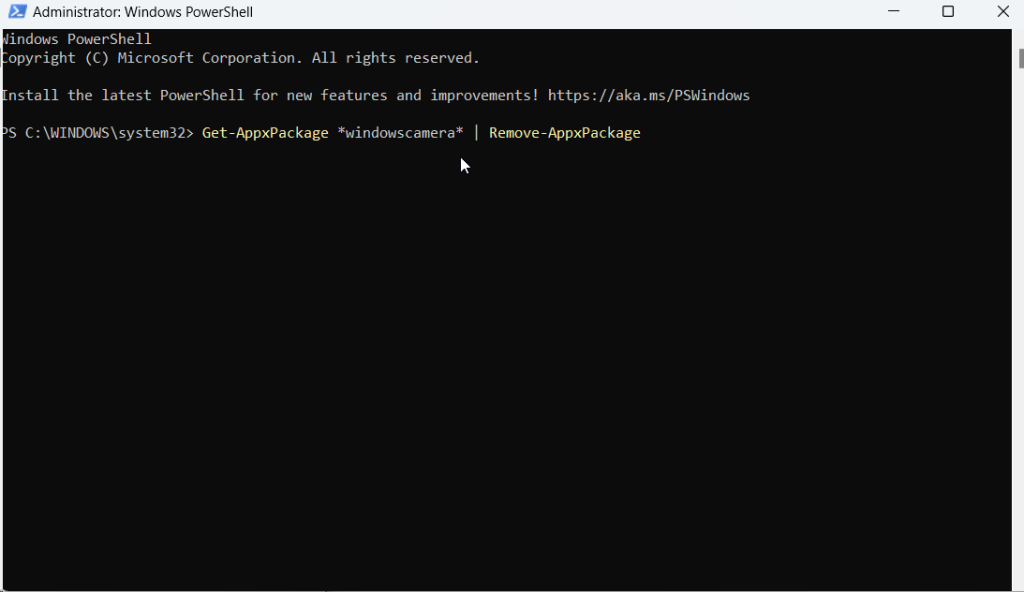
Pas 3: un cop executada l'ordre, sortiu de PowerShell.
Pas 4: obriu la botiga de Microsoft i cerqueu la càmera de Windows.
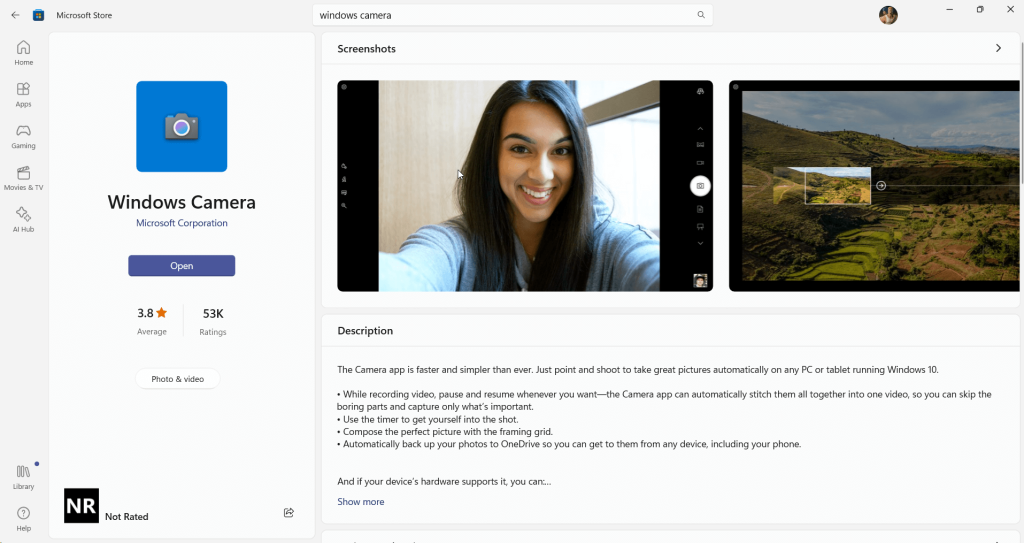
Pas 5: feu clic a l' aplicació Entra a la botiga .
Solució núm. 7: restablir la càmera
També podeu provar de restablir la configuració de la càmera. Això esborrarà totes les dades de l'aplicació, però en la majoria dels casos s'ha demostrat eficaç i només podria solucionar el problema.
Pas 1: obriu la configuració tal com es mostra a dalt.
Pas 2: feu clic a Aplicacions .
Pas 3: feu clic a Aplicacions instal·lades .
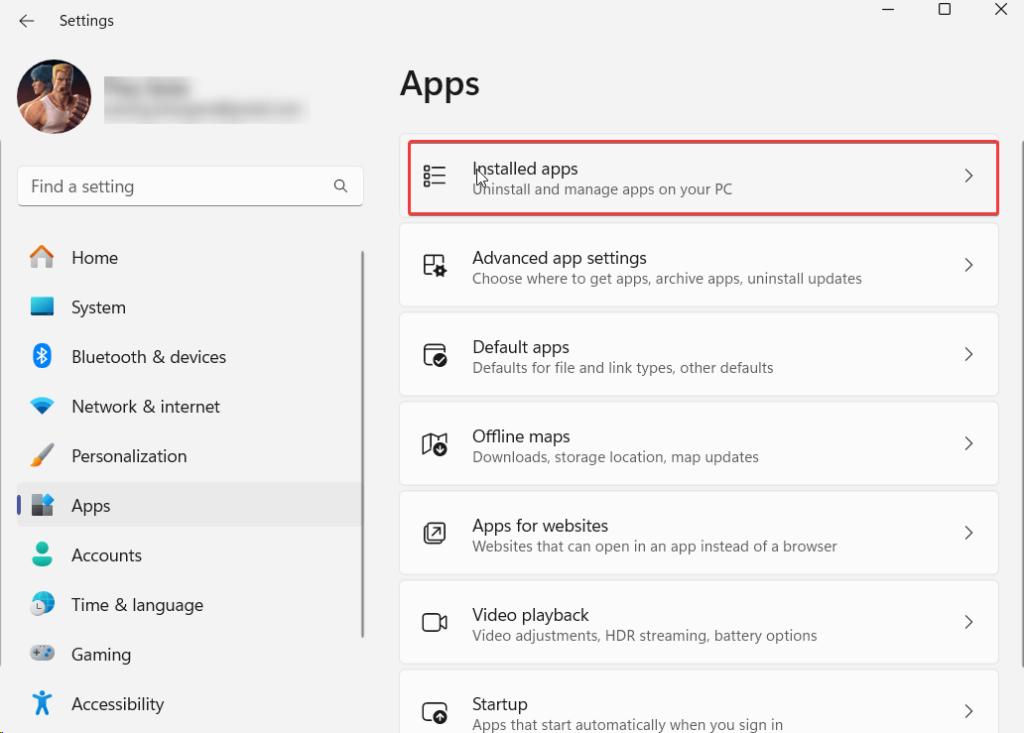
Pas 4: desplaceu-vos cap avall, localitzeu Càmera i feu clic als tres punts al costat del nom de l'aplicació.
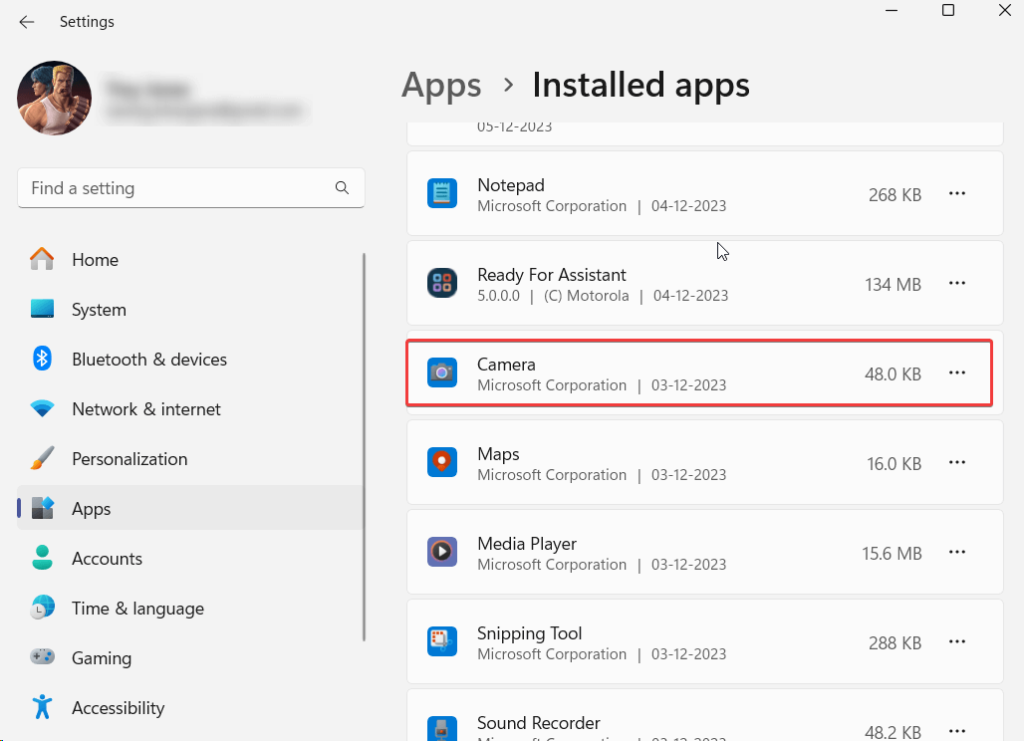
Pas 5: de nou, desplaceu-vos cap avall i feu clic a Restableix .
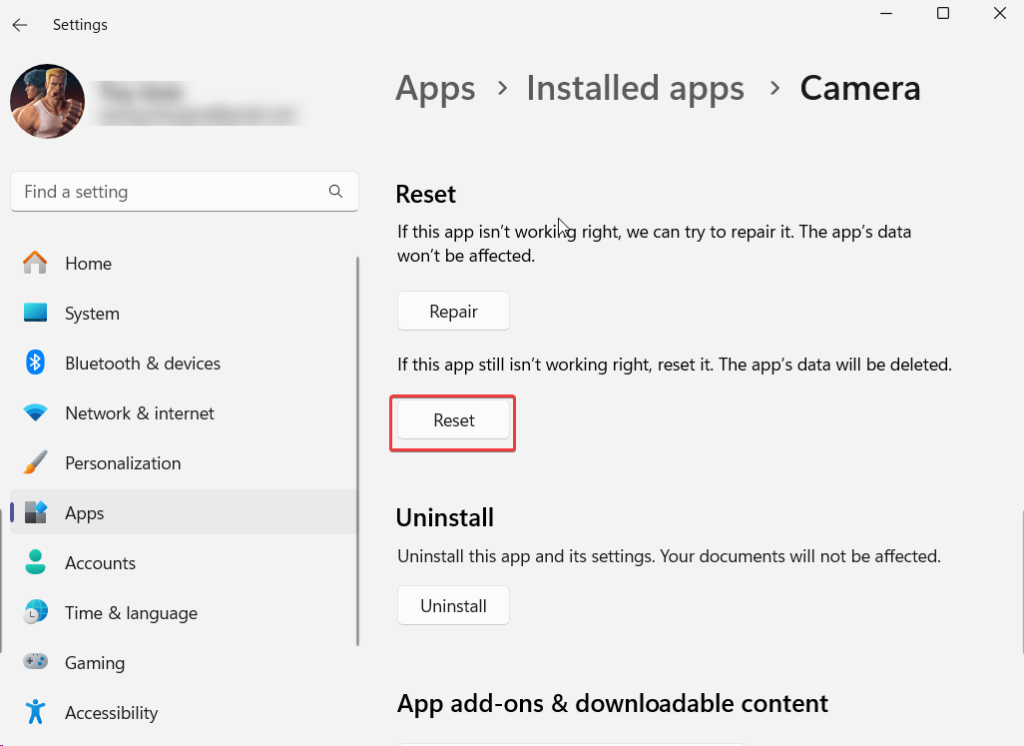
Solució núm. 8: netegeu la carpeta del carret de la càmera
Pas 1: obriu l'Explorador de Windows. La tecla curta per al mateix és Windows + E.
Pas 2: aneu a aquest ordinador > Imatges > Rotlle de càmera .
Pas 3: seleccioneu totes les imatges d'aquesta carpeta i suprimiu-les mitjançant l'operació majúscules + suprimir.
Pas 4: reinicieu el vostre PC i comproveu si l'error persisteix.
Problemes de Windows: error de resolució de problemes 0xa00f4292 PhotoCaptureStartTimeout
Experimentar l'error 0xa00f4292 al vostre PC amb Windows pot ser frustrant, especialment durant moments crucials com les reunions en línia. En aquesta publicació, hem recollit solucions que van des de comprovar la configuració de la càmera fins a actualitzar els controladors i executar solucions de problemes.
Si heu pogut resoldre amb èxit PhotoCaptureStartTimeout, feu-nos-ho saber a la secció de comentaris a continuació. També us demanem que mantingueu eines com l'Actualitzador avançat de controladors, que poden simplificar les actualitzacions de controladors, oferint una manera sense problemes de millorar el rendiment global del sistema. Segueix-nos a les xarxes socials: Facebook, Instagram i YouTube.
Troba "Aquest PC" de manera ràpida i senzilla a Windows 11 i Windows 10 amb aquesta guia completa. Inclou pas a pas les millors opcions.
Google Find My Device no funciona? No us preocupeu, el blog us proporcionarà una guia completa per resoldre problemes i resoldre problemes de Google Find My Device.
Exploreu solucions pas a pas adaptades als sistemes Mac, garantint una experiència de Discord perfecta sense interrupcions.
Exploreu els passos de resolució de problemes per resoldre problemes habituals i recupereu la reproducció de Netflix a Roku sense problemes.
Saps com veure totes les aplicacions que et segueixen a Facebook? I tens alguna idea de com bloquejar-los? Continueu llegint per trobar com protegir les vostres dades de les aplicacions rastrejades per Facebook.
Obteniu més informació sobre el mode d'impressió protegit de Windows i les instruccions pas a pas per activar-lo, millorant la seguretat i la qualitat d'impressió.
: Exploreu mètodes de resolució de problemes per resoldre l'error de memòria de referència La instrucció a 0x00 i garantir una experiència informàtica estable i sense errors.
Compreu una unitat externa nova? Estalvieu-vos una mica de diners i convertiu el vostre disc dur antic en un disc dur extern. Llegiu per saber més sobre la conversió i els tipus de carcasses per al vostre nou HDD.
Apreneu a localitzar fàcilment fitxers duplicats amagats als arxius ZIP el 2024. Aquesta guia cobreix les principals eines gratuïtes de cerca de fitxers duplicats per a Windows i Mac que escanegen fitxers zip.
Transferir fitxers en mode segur: amb aquests mètodes al vostre arsenal, transferir els vostres fitxers vitals és molt fàcil, i us permetrà afrontar qualsevol repte tecnològic de front.
Kaspersky Password Manager no funciona correctament al vostre PC amb Windows 11/10. Independentment del motiu, aquí teniu algunes de les millors maneres de solucionar el problema.
Voleu revisar l'ortografia d'un fitxer PDF? Aquesta guia és definitivament per a tu. Feu clic aquí per obtenir informació sobre com comprovar l'ortografia dels vostres fitxers PDF de forma gratuïta.
Si tot i provar-ho molt, sembla que la funcionalitat de copiar enganxar no funciona al web de WhatsApp, proveu aquestes solucions i hauríeu de poder solucionar el problema en poc temps.
Baixeu el controlador WIA per a PC amb Windows 11/10. Aquesta guia us ajudarà a descarregar el controlador WIA per al vostre PC amb Windows 11 10.
Voleu suprimir la còpia de seguretat d'iTunes al vostre PC o Mac amb Windows? Aquest article us proporciona els coneixements bàsics per eliminar les còpies de seguretat d'iTunes tant a Windows com a Mac.
Obteniu informació sobre com enviar missatges anònims a WhatsApp mitjançant números de gravador, números virtuals, comptes empresarials i molt més. A més, explora la millor manera de mantenir segurs els teus xats de WhatsApp.
L'extorsió cibernètica mitjançant ransomware, amenaces de dades robades i altres esquemes estan augmentant de manera explosiva. Apreneu què defineix l'extorsió cibernètica i com protegir-vos-ne.
De la mateixa manera que esteu preparats per assistir a una videotrucada important d'oficina, us trobareu amb 0xa00f4292 PhotoCaptureStartTimeout. És hora de solucionar el problema ràpidament i aquí teniu alguns trucs!
Obtén informació sobre com resoldre els problemes habituals de YouTube Music, com ara el bloqueig de l'aplicació, els problemes de memòria intermèdia i els missatges d'error.
Grava vídeos en streaming en un Smart TV com un professional. Feu clic aquí i exploreu els mètodes per capturar vídeos en temps real. Ara, surt i grava!
Apreneu com descarregar i actualitzar els controladors de Dell Latitude 5420 a Windows per a un rendiment optimitzat i una operació sense problemes.
Apreneu a utilitzar Google Sheets, l
Are you facing difficulty playing Jade Empire special edition on your Windows PC? Read the blog to find out how to fix Jade Empire Special Edition Failed to find Steam on Windows 10.
Google Find My Device no funciona? No us preocupeu, el blog us proporcionarà una guia completa per resoldre problemes i resoldre problemes de Google Find My Device.
Exploreu solucions pas a pas adaptades als sistemes Mac, garantint una experiència de Discord perfecta sense interrupcions.
Apreneu a clonar qualsevol aplicació d'iPhone sense fer jailbreak al vostre dispositiu. Exploreu els millors cloners d'aplicacions per a iPhone per crear còpies d'aplicacions i canviar de compte fàcilment.
Exploreu els passos de resolució de problemes per resoldre problemes habituals i recupereu la reproducció de Netflix a Roku sense problemes.
Saps com veure totes les aplicacions que et segueixen a Facebook? I tens alguna idea de com bloquejar-los? Continueu llegint per trobar com protegir les vostres dades de les aplicacions rastrejades per Facebook.
Obteniu més informació sobre el mode d'impressió protegit de Windows i les instruccions pas a pas per activar-lo, millorant la seguretat i la qualitat d'impressió.
: Exploreu mètodes de resolució de problemes per resoldre l'error de memòria de referència La instrucció a 0x00 i garantir una experiència informàtica estable i sense errors.





















